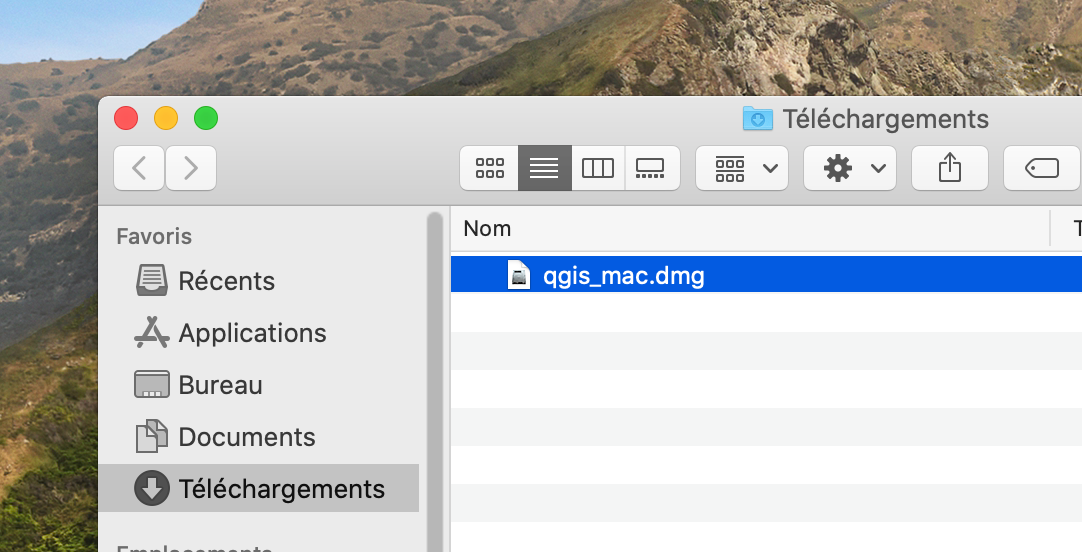QGIS
Compatibilité et disponibilité
 |
|
 |
|
 |
Installation
Windows
- Prérequis: disposer du lien et de la licence fournis par mail suite à une demande via notre service de distribution de logiciels
-
Télécharger le fichier qgis_win64.exe
- Ouvrir le fichier
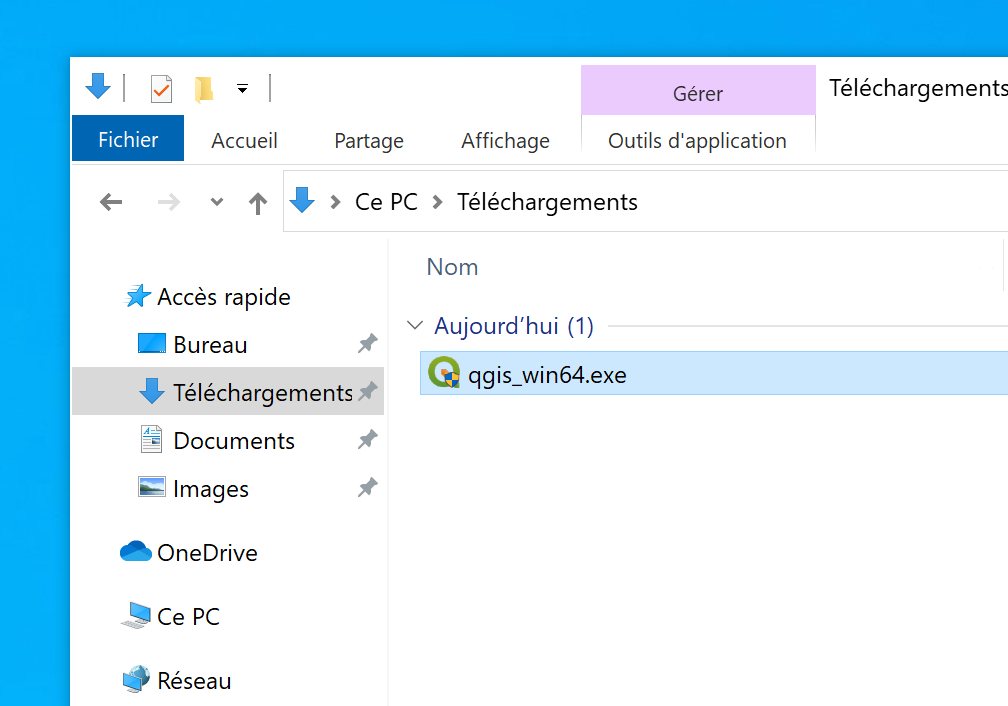
- Cliquer sur "Oui"
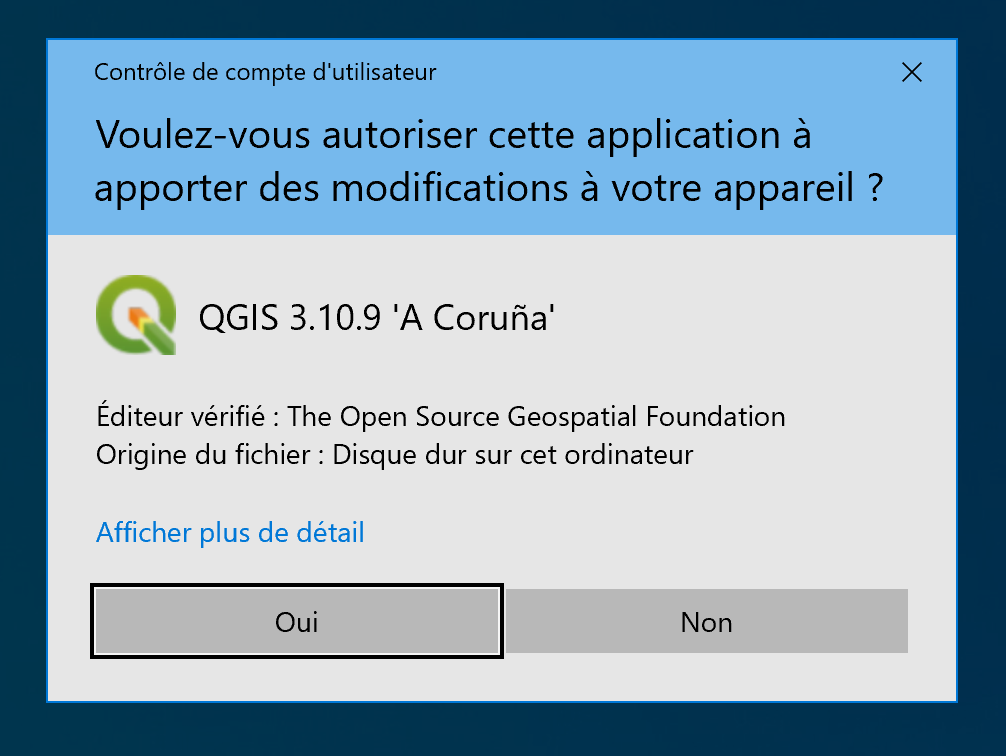
- Cliquer sur "Suivant"
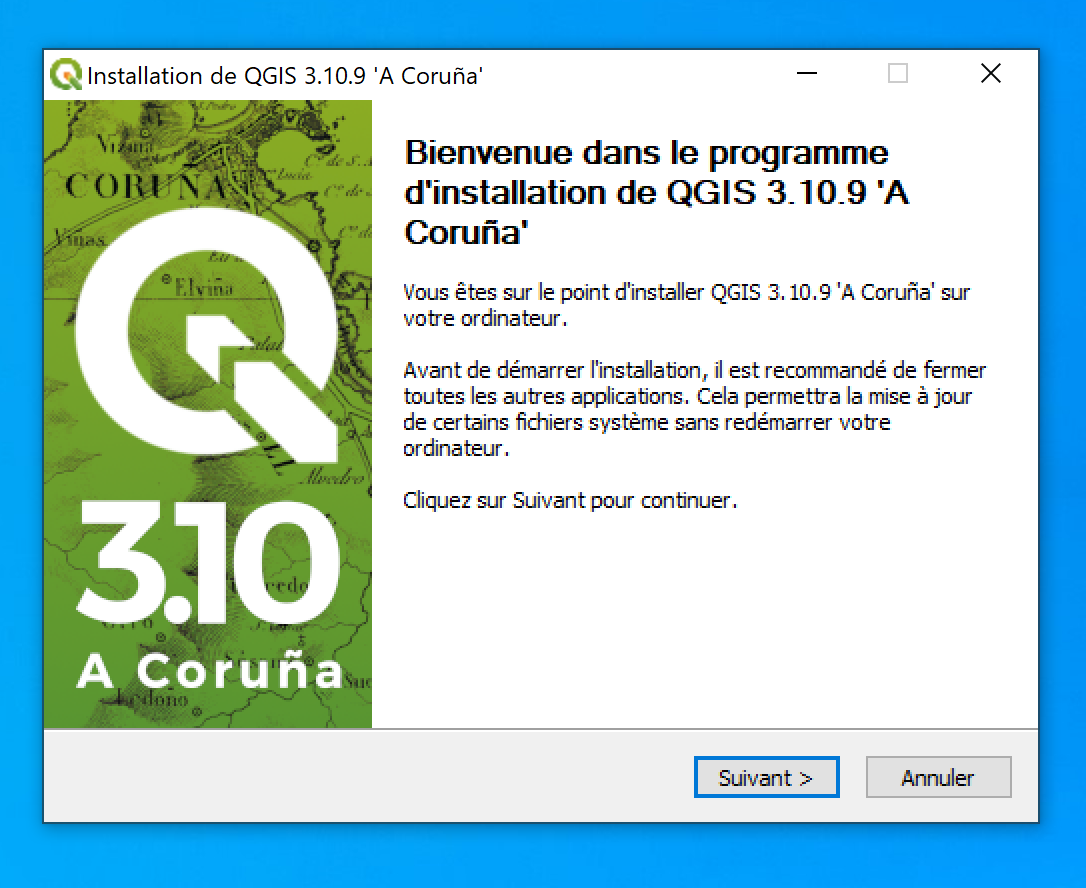
- Cliquer sur "J'accepte"
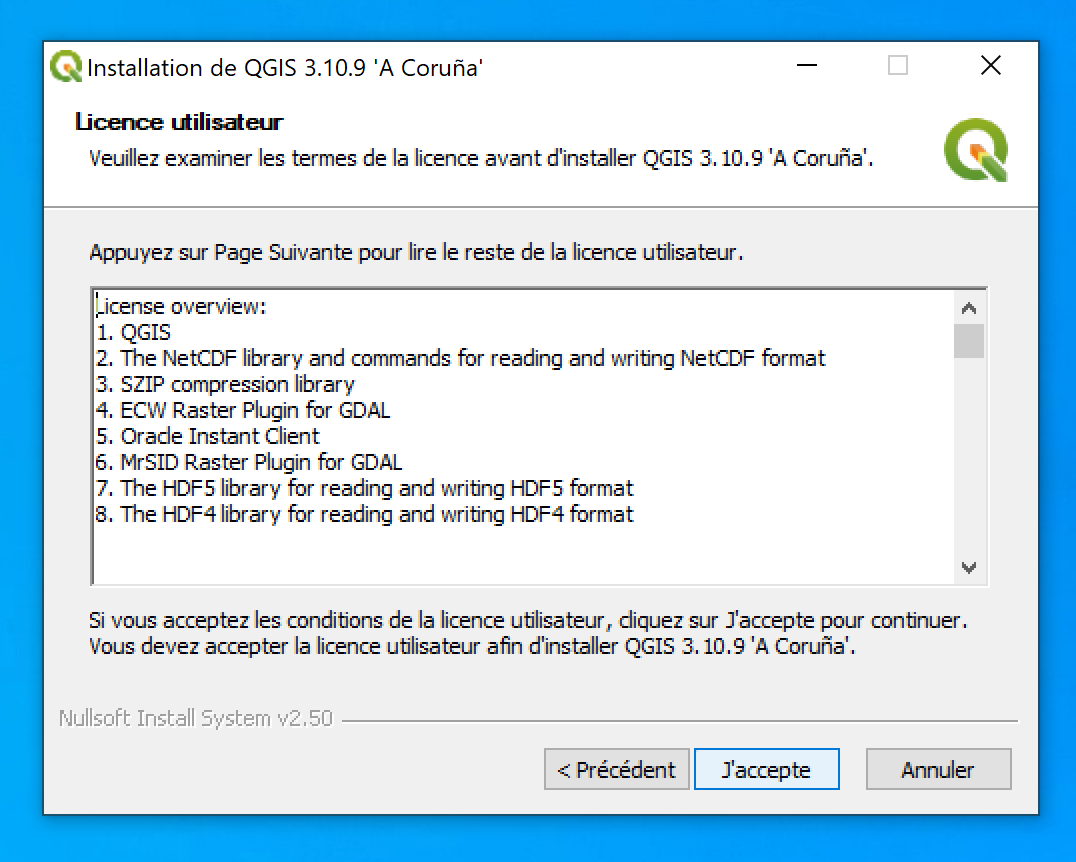
- Cliquer sur "Suivant"
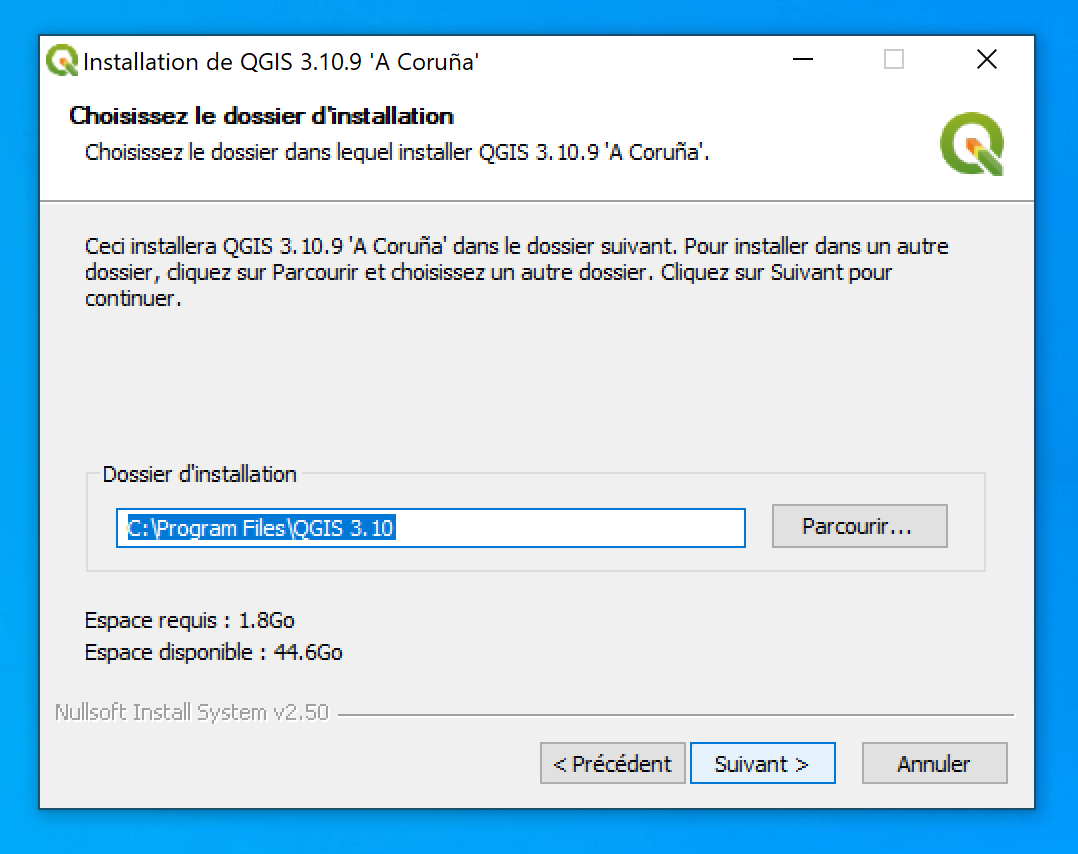
- Cliquer sur "Installer"
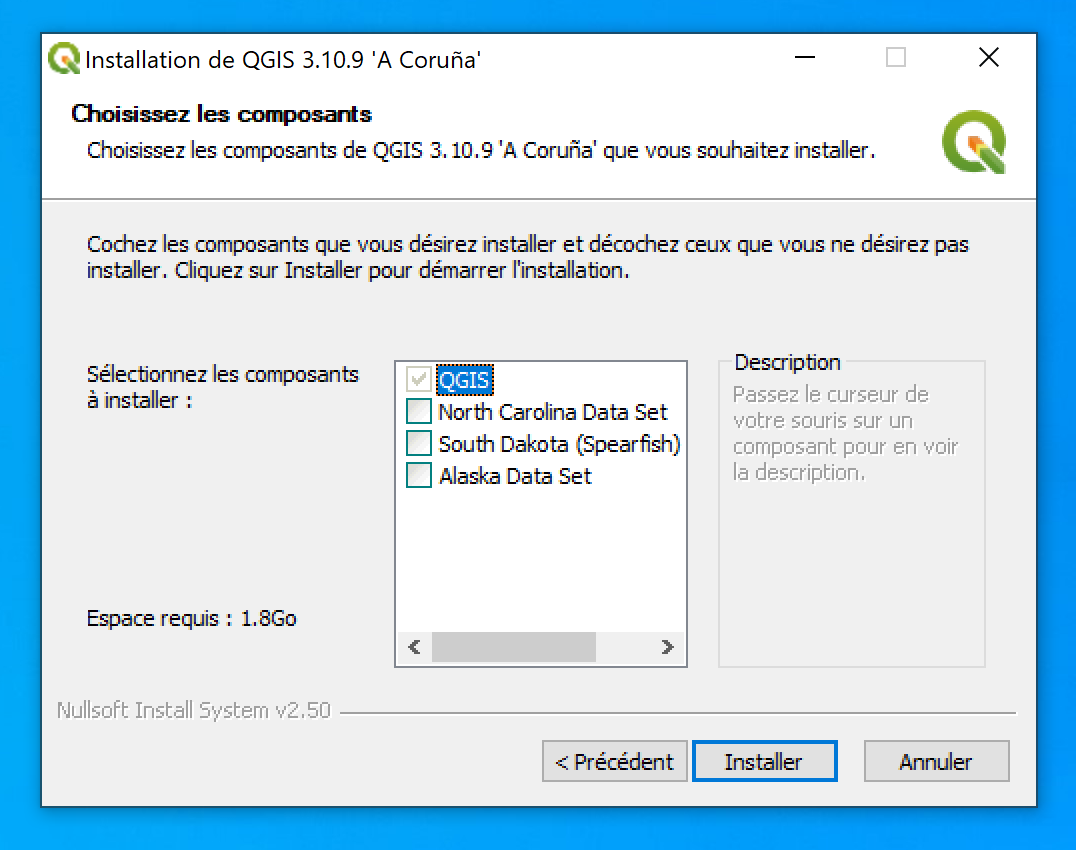
- Cliquer sur "Fermer"
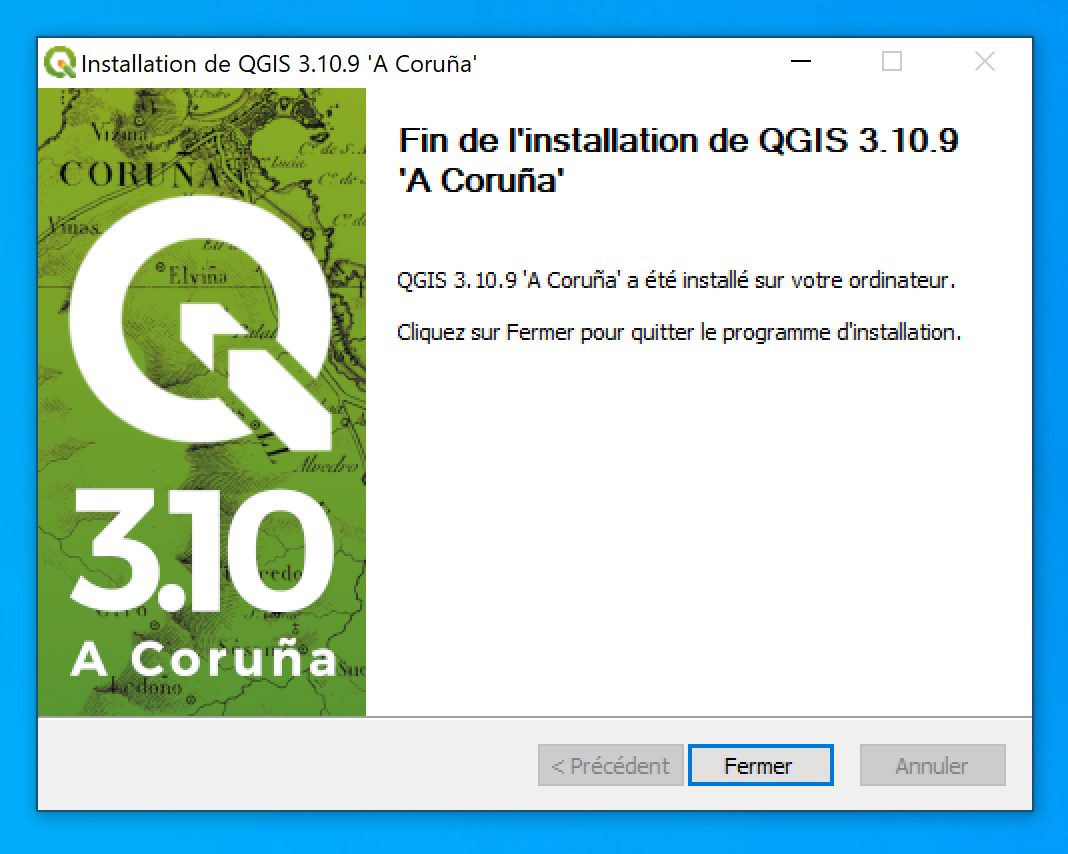
- Finaliser l'installation en installant les plugins Mmqgis, GeoCoding, GRASS 7, TimeManager et Processing. Pour cela, commencer par ouvrir QGis (avec Grass 7)
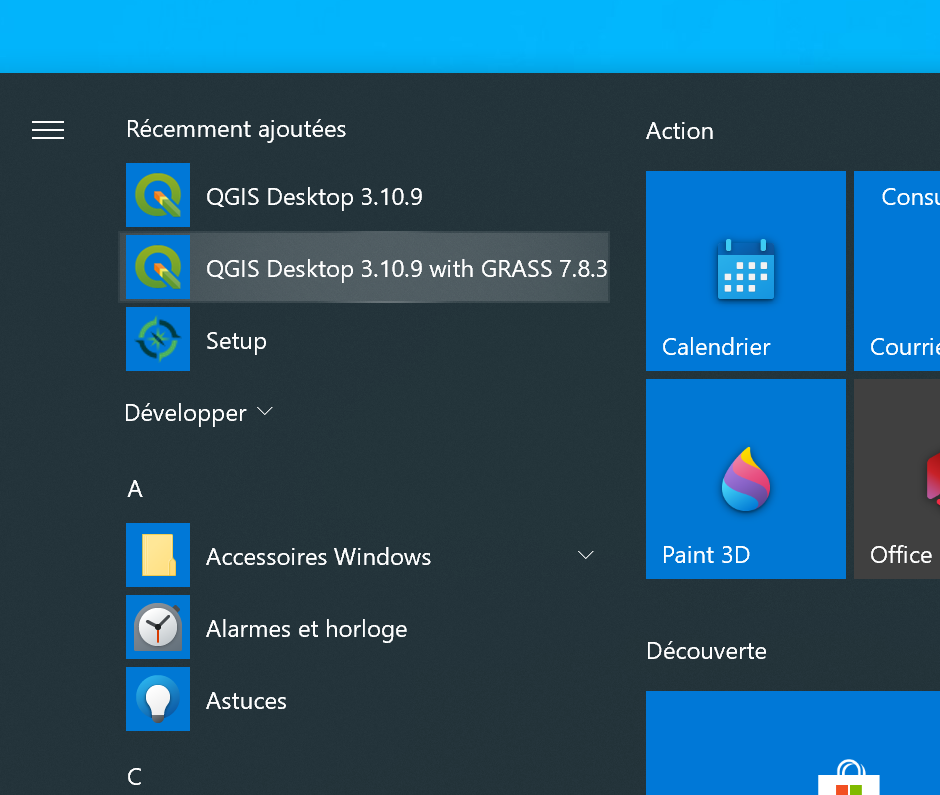
- Cliquer sur "Extension", puis sur "Installer/Gérer les extensions"
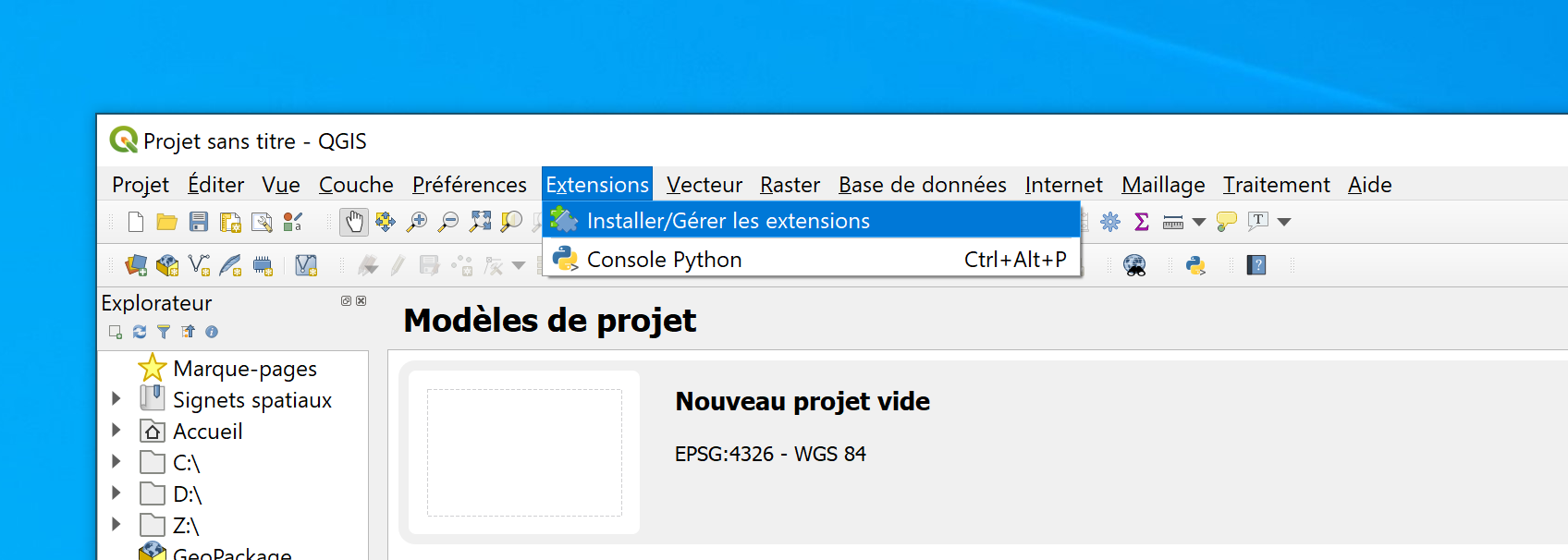
- Chercher chacune des extensions indiquées ci-dessus (pt. 10) et cliquer sur "Installer l'extension" (exemple ici avec mmqgis)
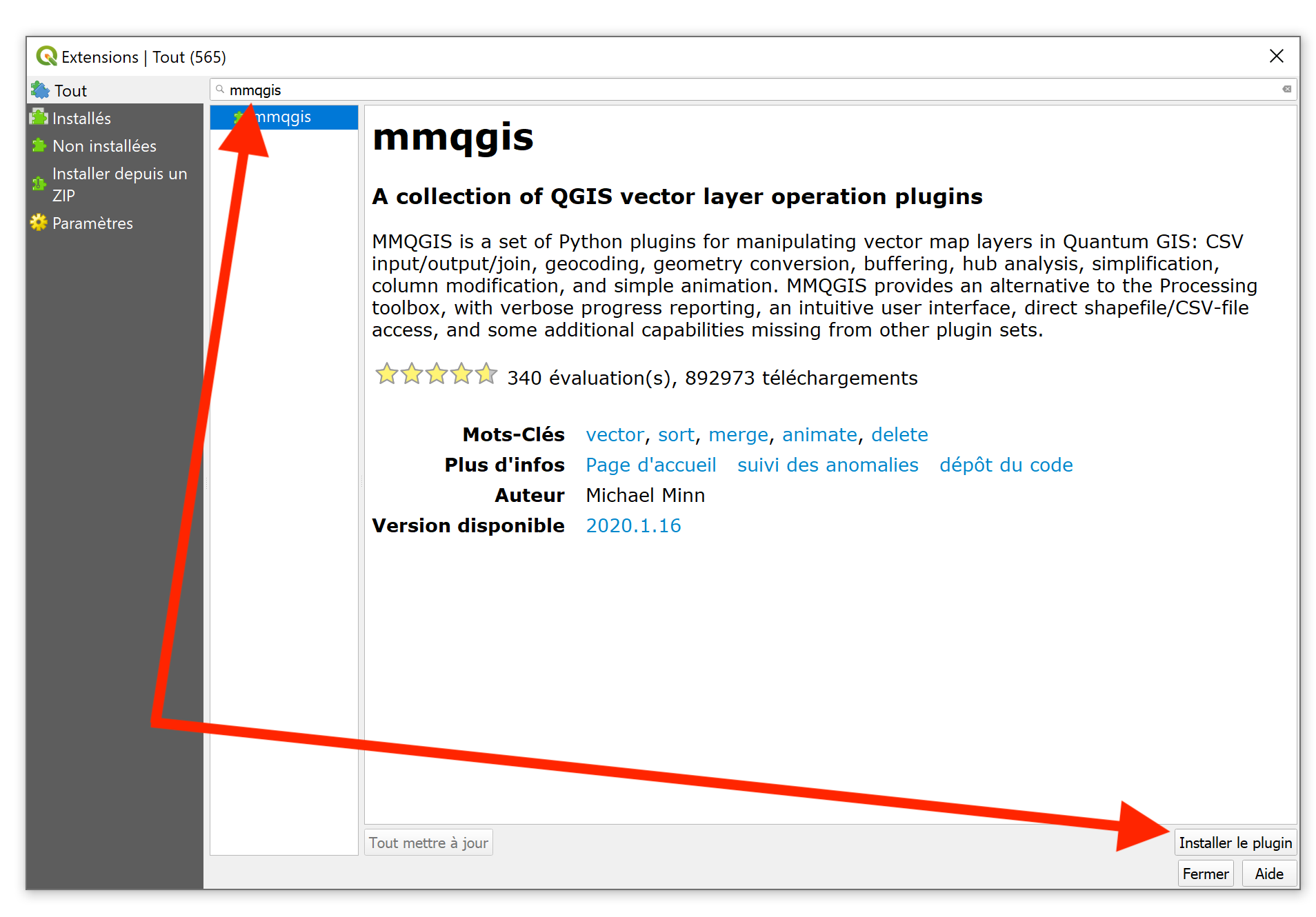
Mac
- Prérequis: disposer du lien et de la licence fournis par mail suite à une demande via notre service de distribution de logiciels
- Cliquer sur Agree
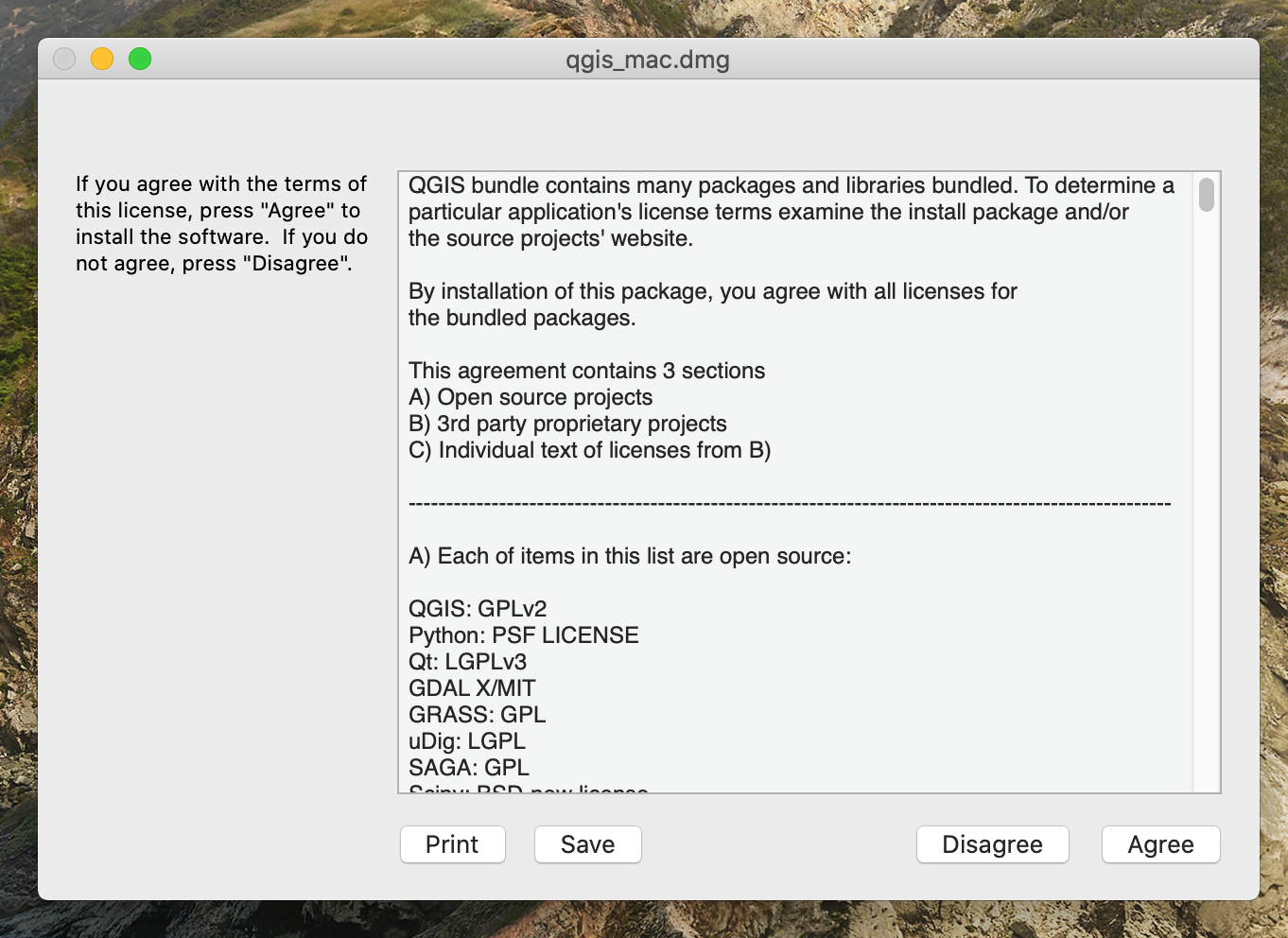
- Glisser l'icône de QGis dans le dossier Applications
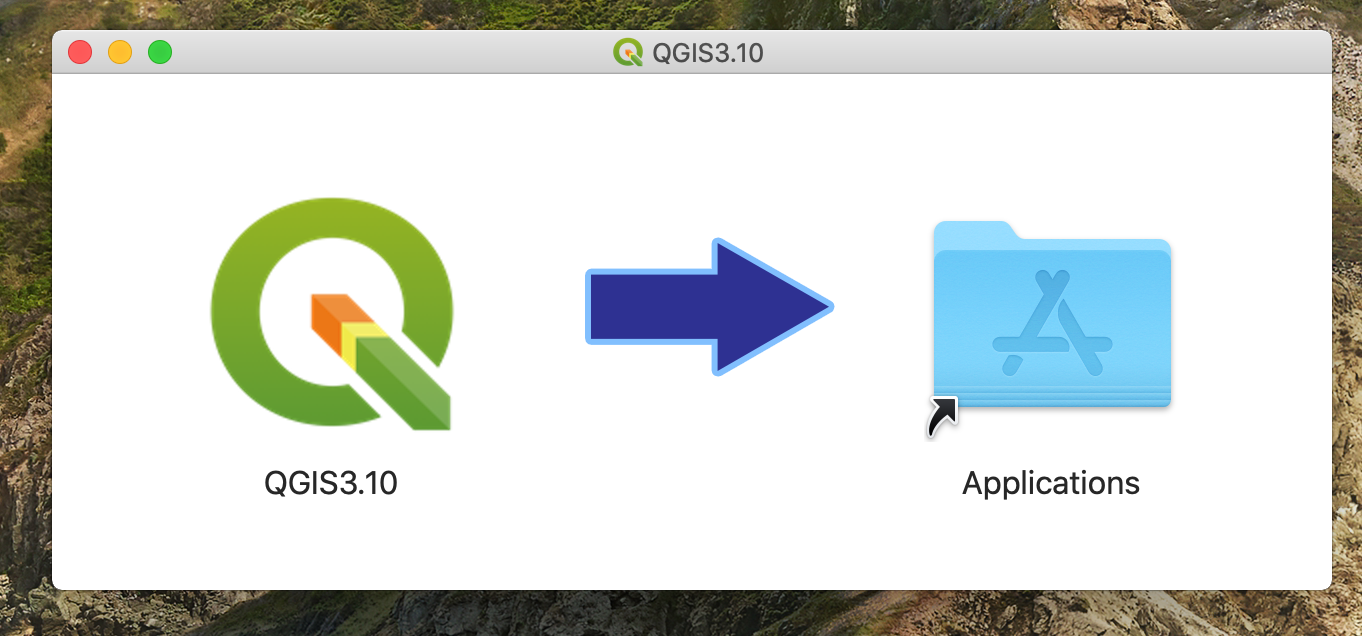
- Se rendre dans le dossier Applications. Malheureusement, l'équipe de QGis n'a pas signé son application. Il faut donc l'ouvrir au moyen d'un clic-droite -> Ouvrir, sinon elle ne pourra pas être ouverte.

- Cliquer sur Ouvrir
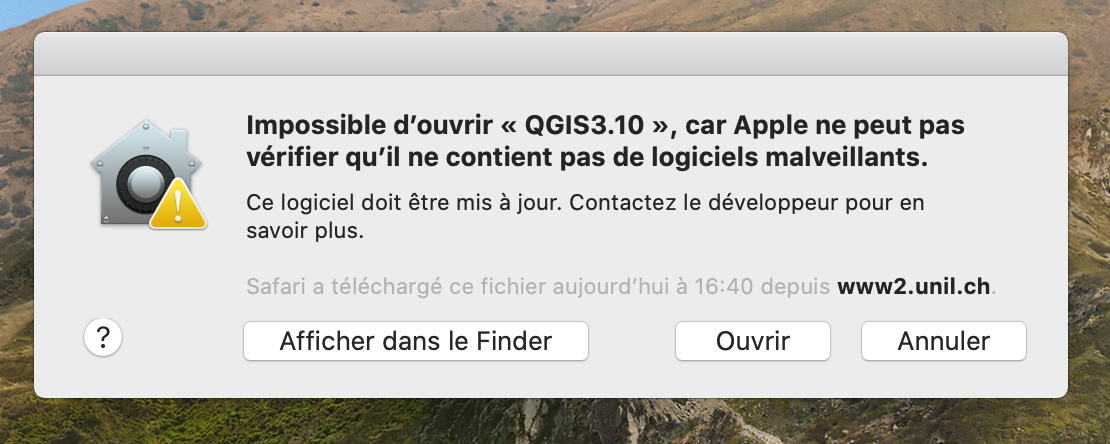
- Finaliser l'installation en installant les plugins Mmqgis, GeoCoding, GRASS 7, TimeManager et Processing. Pour cela, commencer par ouvrir QGis (avec Grass 7). Pour cela, cliquer sur "Extension", puis sur "Installer/Gérer les extensions"
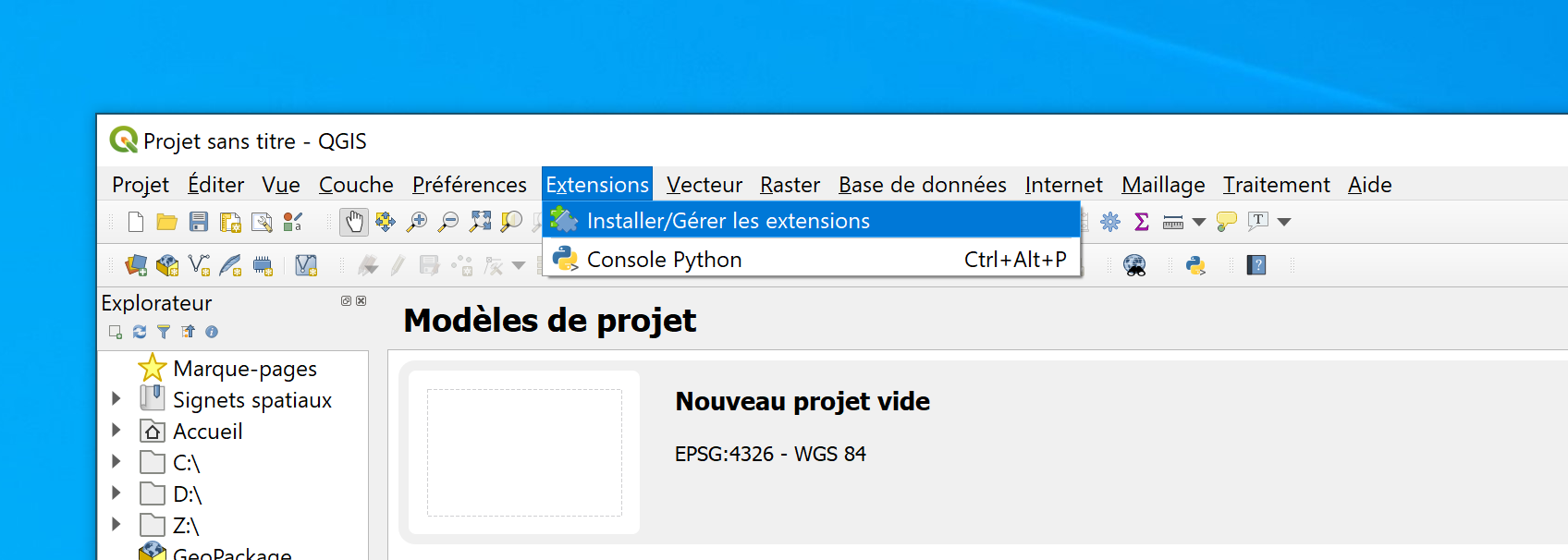
- Chercher chacune des extensions indiquées ci-dessus (pt. 6) et cliquer sur "Installer l'extension" (exemple ici avec mmqgis)
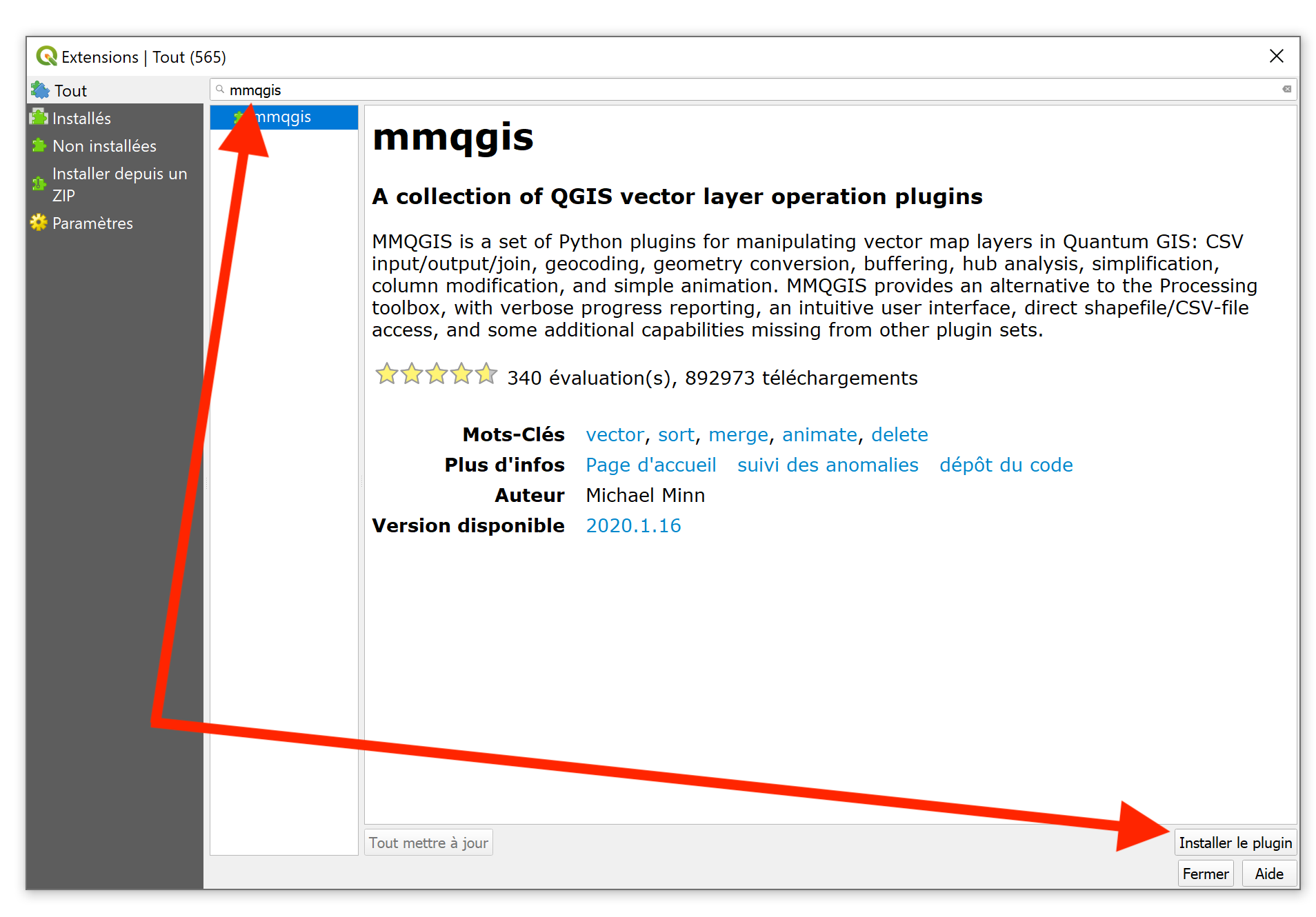
Linux
- Suivre les instructions du site d'aide de QGis
Informations logiciel
Cours
- Le Ci propose des cours particuliers
Support
- Prise en charge complète (help desk + spécialiste)
Informations logiciel
- voir les informations disponibles sur le site de l'éditeur
Dispositions légales
- Conditions générales sur le site de l'éditeur